Postman入門
久々の投稿となってしまいましたが、今回はWebAPI開発に便利なツール、Postmanについて概要を簡単に紹介しようと思います。
Postmanとは
Postmanは、WebAPIのテストを行うことができるツールです。フォームに値を入れてどのような結果が返ってくるかとか、認証情報が有効かなどリクエストに対するレスポンスを簡単に返してくれます。
ちなみに、日本語版もあるので英語が苦手な人も安心です。
ユーザー登録、インストール
まず、トップページ右上の"Sign Up for Free"のボタンから登録してユーザーアカウントを作成します。ユーザーアカウントはGoogleアカウントがあれば、1分もかからずにすぐできます。
アカウントを登録してしまえば、Webブラウザから使うこともできますが、デスクトップ用アプリをダウンロードしてインストールしておけば、簡単に使えるようになるのでインストールしておくのがおすすめです。
使い方の例
無料の公開APIの郵便番号検索APIで使い方を見てみます。

こんな感じで、実行したAPIに返して、レスポンスを詳細に返してくれます。
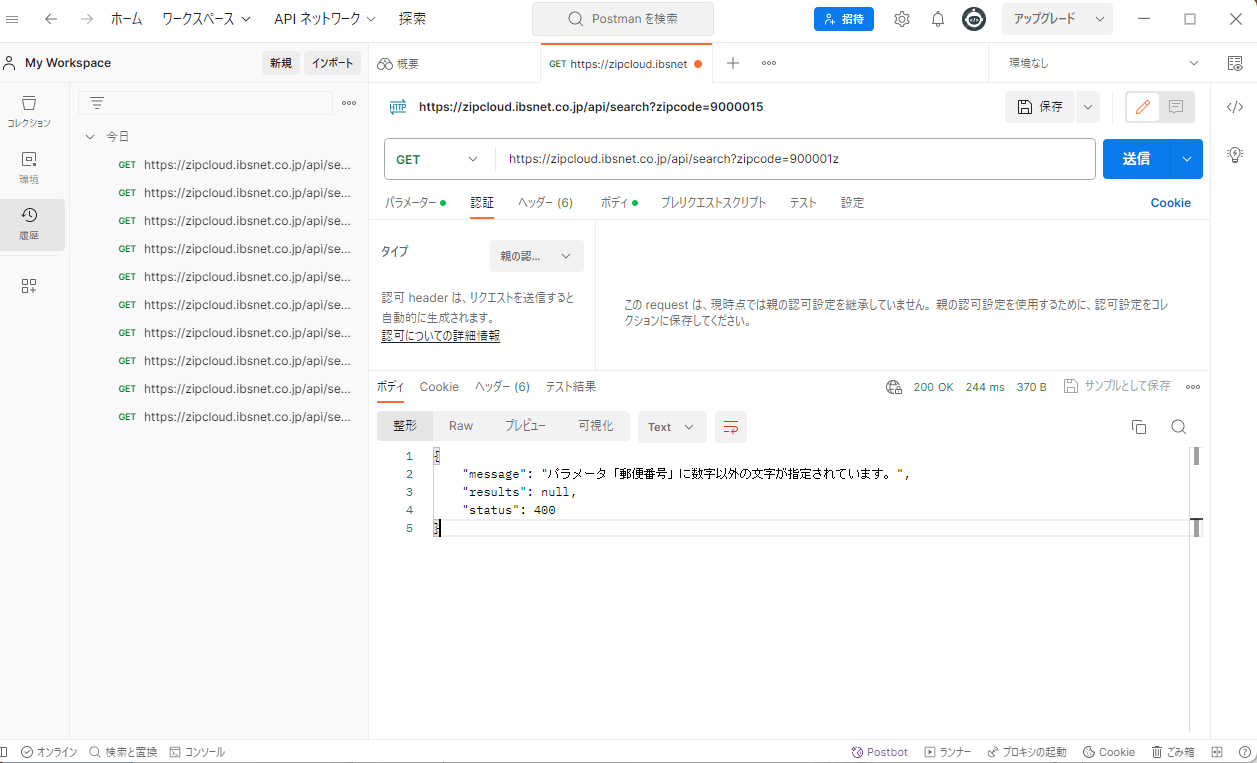
リクエストエラーがあった場合はこんな感じです。
やや高度な使い方
Postmanは認証やファイル送信、ファイルダウンロードなど様々なことができます。
認証
APIキー認証やOAuth認証など、特定の認証方法を試したい場合は認証タブを開いて認証方法を選択し、そこから必要な認証情報などを入力します。
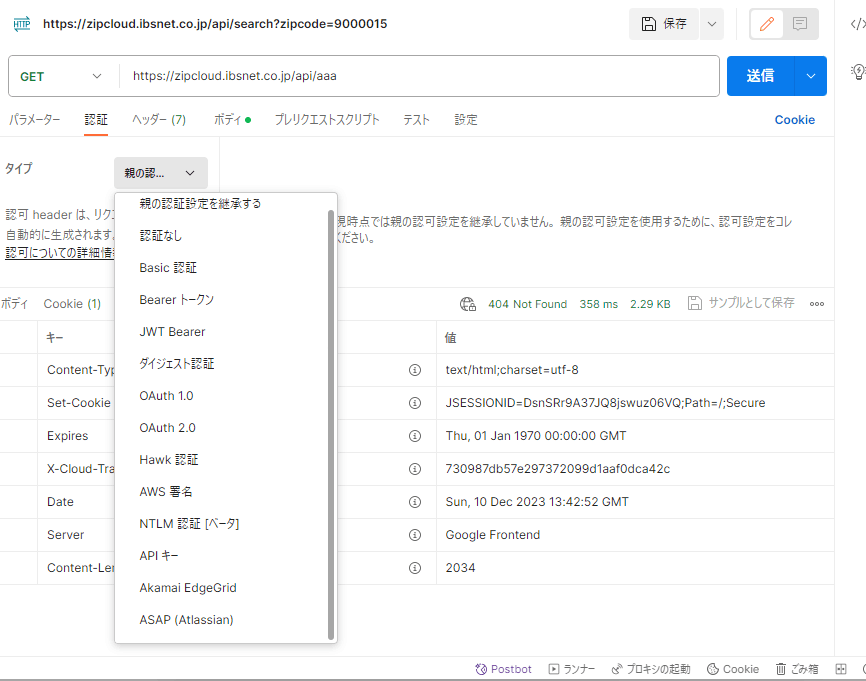
ヘッダー
クッキーやセッション情報、リファラー(前にいたページ)などのヘッダー情報を入力したいときはヘッダータブで。
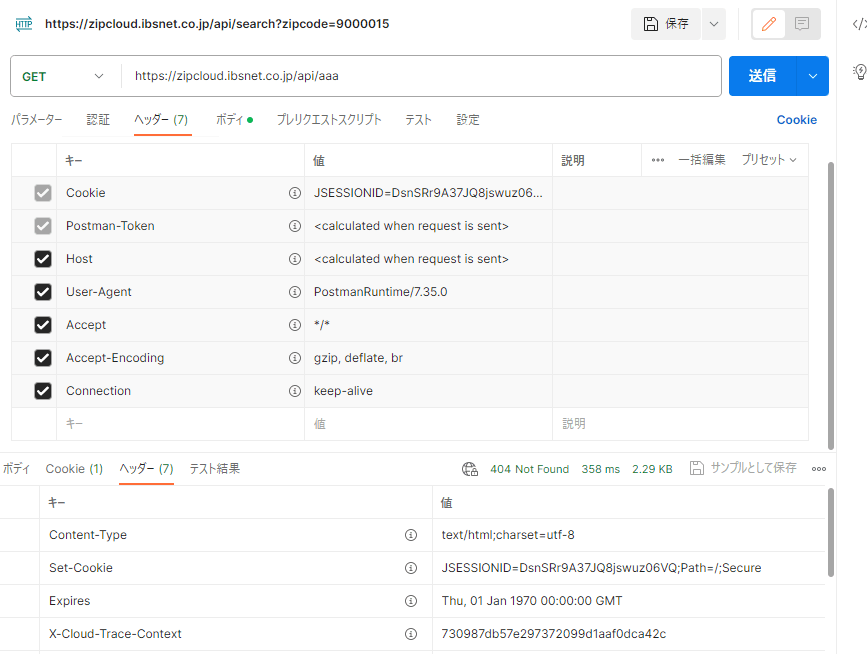
リクエストボディ
JSON型のリクエストボディなどを送信したいときはボディタブで。
ファイル送信についてはバイナリを選択すればできます。

ファイルのダウンロード
APIを実行して、ファイルがダウンロードされるようなときは送信ボタンの右をクリックして、「送信してダウンロード」という項目が出てくるので、それを選べばOKです。
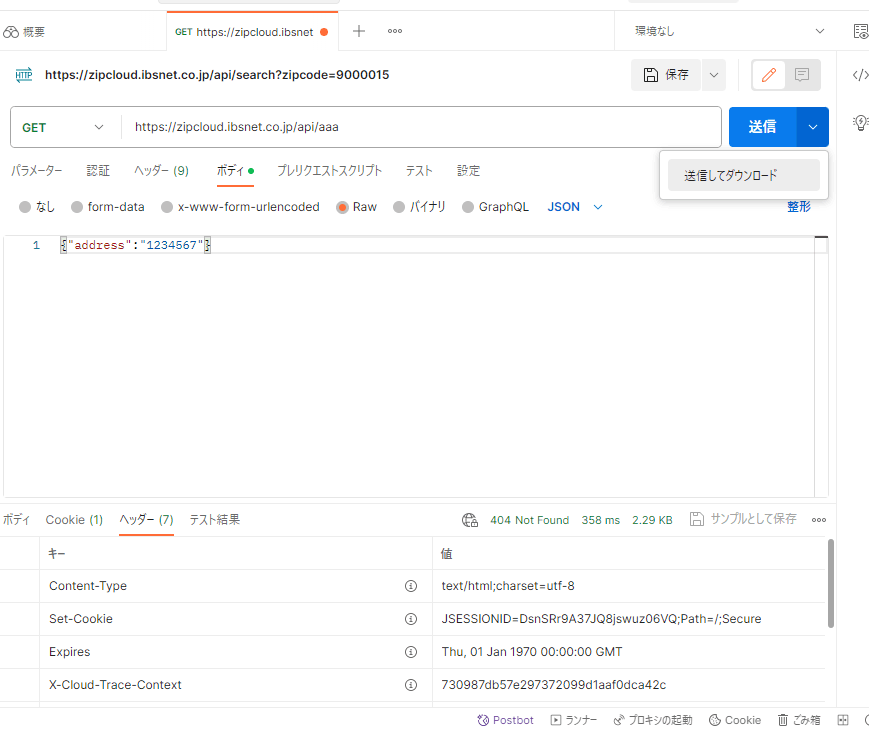
有料版
自分は有料版は使ったことはないのですが、有料版だとカスタマーサポートやチーム開発に使える機能など、様々な便利な機能が使えるらしいです。
月14ドル、29ドル、49ドルがあるようです。
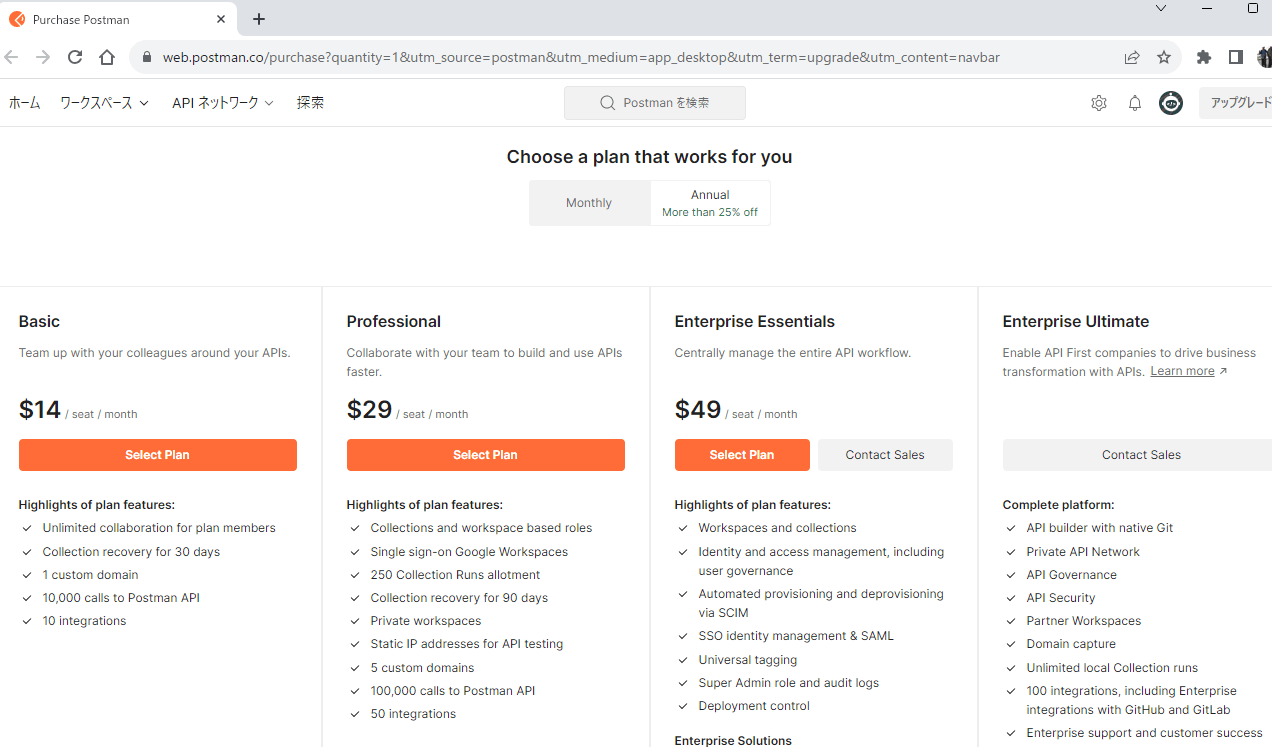
注意点など
Postmanは非常に便利ですが、本当にAPIを実行しているという点には気を付けてください。なので、本番環境とかでPOST送信でデータが書き換えられたり消えたりしてしまうようなことがないよう細心の注意を払ってください。
Discussion